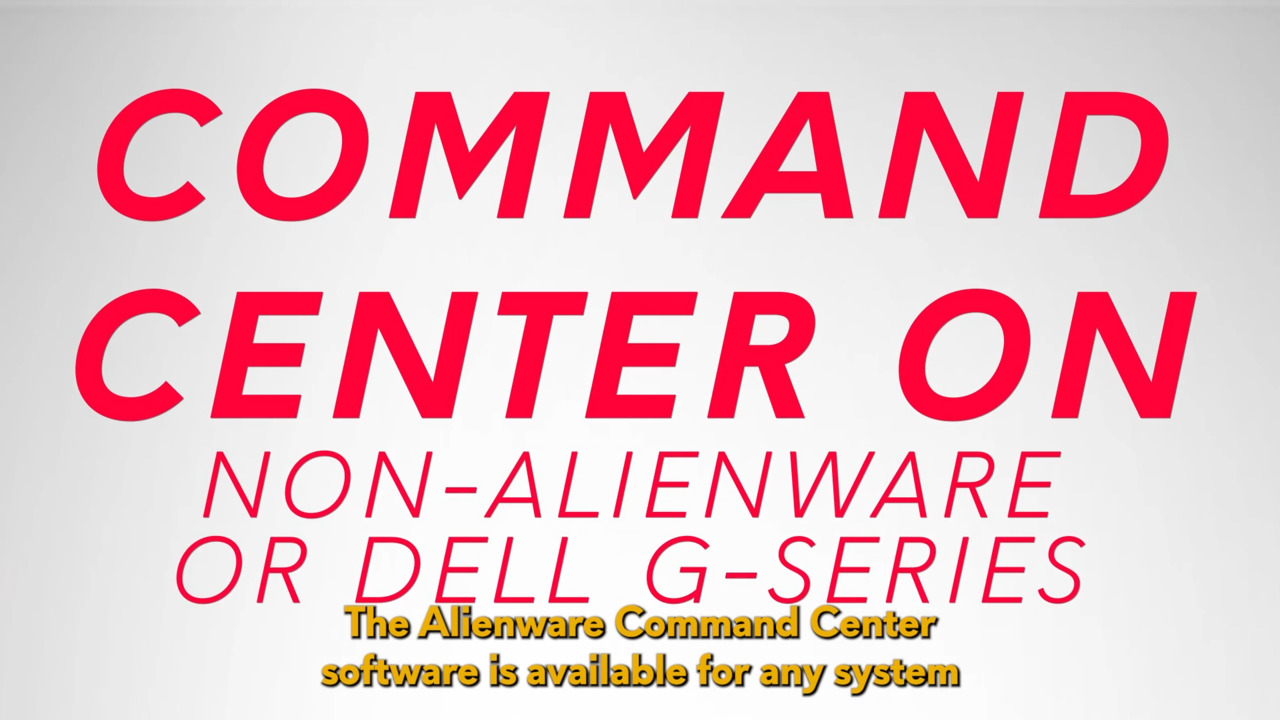Wenn Sie Probleme mit dem Alienware Command Center haben, führen Sie die folgenden Schritte aus, um es neu zu installieren: Deinstallieren Sie die aktuelle Version, bereinigen Sie zugehörige Ordner und Registrierungseinträge, laden Sie das neueste Installationsprogramm von der Dell Website herunter und installieren Sie die Anwendung erneut.
Wenn Probleme mit dem Alienware Command Center auftreten, können Sie das Problem möglicherweise durch eine Neuinstallation der neuesten Version beheben. Zunächst müssen Sie Ihre aktuelle Version von Alienware Command Center deinstallieren. Klicken Sie auf die Windows-Schaltfläche "Start" und geben Sie "Programme hinzufügen oder entfernen" ein. Drücken Sie die Eingabetaste. Suchen Sie den Eintrag "Alienware Command Center", klicken Sie auf die drei Punkte daneben und wählen Sie "Deinstallieren" aus. Klicken Sie im angezeigten Bestätigungsfenster auf "Yes" und befolgen Sie die Anweisungen auf dem Bildschirm, um die Deinstallation abzuschließen. Wenn der Vorgang abgeschlossen ist, starten Sie den Computer neu.
Wenn nach dem Neustart Windows wieder geöffnet wird, öffnen Sie den Datei-Explorer. Geben Sie in der Suchleiste den folgenden Befehl ein: "%appdata%" und drücken Sie die Eingabetaste. Löschen Sie alle Alienware-Ordner, die Sie an diesem Speicherort finden. Geben Sie dann "%programdata%" in die Suchleiste ein und drücken Sie die Eingabetaste. Löschen Sie auch alle Alienware-Ordner, die Sie hier sehen. Navigieren Sie nun zu diesem Ordner: "C
Files/Alienware" wählen Sie den Ordner Alienware Command Center mit der Maus aus, klicken Sie mit der rechten Maustaste darauf und löschen Sie ihn. Navigieren Sie zu Ihrem Dokumentenordner und löschen Sie alle vorhandenen Alienware-Ordner.
Klicken Sie als Nächstes auf die Windows-Schaltfläche "Start" und suchen Sie nach "regedit". Wählen Sie im Ergebnis "Registrierungseditor" die Option "Als Administrator ausführen" aus. Navigieren Sie im Registrierungs-Editor zu "HKEY_LOCAL_MACHINE > SOFTWARE > Alienware". Löschen Sie diese Ordner: "AlienFX Media Plug-In Alienware", "AlienFX CC Plug-ins" und "Command Center". Navigieren Sie dann zu diesem Abschnitt: "HKEY_LOCAL_MACHINE > SOFTWARE > WOW6432Node > Alienware". Löschen Sie diese Ordner: "AlienFX Media Plug-in", "Alienware AlienFX" und "Command Center".
Klicken Sie auf die Windows-Schaltfläche "Start" und klicken Sie auf das Einschaltsymbol in der unteren rechten Ecke des "Start"-Menüs. Wählen Sie "Neu starten" aus. Wenn der Computer neu gestartet wird, öffnen Sie einen Webbrowser und gehen Sie zu dell.com/support. Identifizieren Sie das System, indem Sie das Service-Tag in die Suchleiste eingeben. Navigieren Sie zu "Treiber und Downloads". Klicken Sie auf "Erweitern", um auf die vollständige Liste der Treiber und Downloads für Ihren Computer zuzugreifen. Wählen Sie Ihr Betriebssystem aus und setzen Sie die Kategorie auf „Application“. Scrollen Sie nach unten und suchen Sie die Anwendung „Alienware Command Center Full Installer“. Klicken Sie daneben auf "Download".
Wenn die Datei vollständig heruntergeladen wurde, navigieren Sie zu Ihrem Downloads-Ordner im Datei-Explorer und öffnen Sie die Datei. Akzeptieren Sie alle Eingabeaufforderungen auf dem Bildschirm und befolgen Sie die Anweisungen, um die Installation abzuschließen. Wenn die Installation abgeschlossen ist, aktivieren Sie das entsprechende Kontrollkästchen, um den Computer neu zu starten. Wenn Sie Fragen zu Alienware Command Center haben, kontaktieren Sie uns über eine der Optionen auf unserer Support-Website.